W pewnym momencie podczas nagrywania i edycji wideo zauważysz, że sceny wewnętrzne i zewnętrzne wyglądają inaczej. Stając się bardziej doświadczonym twórcą, masz jaśniejszą wizję tego, jak chcesz wyglądać nagranie. Możesz chcieć wyglądać bardziej realistycznie, bardziej kinowo, a może nawet surrealistycznie. Zanim będziesz mógł ustawić stylistyczne odciski palców na swoim filmie, musisz mieć spójny wygląd. Wtedy musisz wejść w świat korekcji kolorów wideo.
Chociaż korekcja kolorów może brzmieć niesamowicie technicznie i może wykraczać poza twoje umiejętności, nie ma się czego obawiać. W swej istocie korekcja kolorów jest potężnym procesem redakcyjnym umożliwiającym uzyskanie pożądanych kolorów dla swojej wizji. I sprawdza się w każdym projekcie — filmach krótkometrażowych, filmach na YouTube, dokumentach, teledyskach itd.
Poniżej omówimy podstawy korekcji kolorów wideo — podstawowe zasady. A potem przejdziemy do sposobów korygowania kolorów Twoich filmów.
Co to jest korekcja kolorów?
Kiedy ludzie rozglądają się po pokoju, jest to stosunkowo spójne, zwłaszcza jeśli oświetlenie wnętrza się nie zmienia. Ale kiedy kręcisz materiał wideo z tego samego miejsca, nawet jeśli światło się nie zmienia, będzie wyglądać inaczej niż to, co postrzega ludzkie oko. Poza tym, jeśli poruszasz kamerą, powiększasz i pomniejszasz, zmieniasz obiektywy, a zwłaszcza jeśli zmieniasz światło za pomocą zestawów oświetleniowych, jakość światła i kolory będą się różnić.
Korekcja kolorów to proces tworzenia bardziej jednolitej jakości światła i koloru od klipu do klipu. Obejmuje dostosowanie parametrów, takich jak jasność, nasycenie i odcień, między innymi.
Często korekcja kolorów nie musi oznaczać drastycznego dostosowania tych wartości. Innym razem, uzyskanie pożądanego jednolitego wyglądu będzie wymagać znacznego majsterkowania.
Po pierwsze:balans bieli
Zanim przejdziemy do procesu korekcji kolorów wideo i gradacji kolorów, warto wspomnieć o balansie bieli. Balans bieli to miara temperatury bieli w filmie.
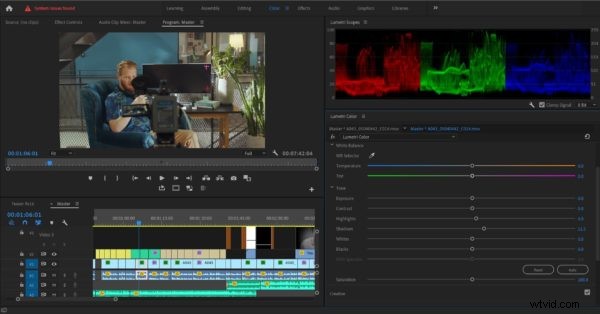
Większość lustrzanek cyfrowych ma funkcję „Balans bieli”. Te aparaty mają automatyczne ustawienia balansu bieli, ale możesz również ustawić balans bieli ręcznie, umieszczając kawałek białego papieru przed obiektywem i samodzielnie dostosowując balans.
Aby uchwycić „cieplejsze”, bardziej filmowe wideo, balans bieli można ustawić na zachmurzenie podczas fotografowania w słonecznym otoczeniu zewnętrznym. Aby uzyskać „chłodniejszy” wygląd, balans bieli można ustawić na fluorescencyjny w tym samym jasnym otoczeniu.
Jeśli nagrywasz wideo za pomocą smartfona, ważne jest, aby wiedzieć, że nie mają one regulowanej funkcji balansu bieli. Zamiast tego smartfony automatycznie dostosowują balans bieli w zależności od oświetlenia operatora.
Jak korygować kolor
Korekcja kolorów jest dostępna w podstawowym oprogramowaniu do edycji filmów, takim jak Apple iMovie, Microsoft Movie Maker i inne, a aplikacja iMovie na iPhone'a ma nawet kilka prostych narzędzi do korekcji kolorów. Znacznie bardziej złożone funkcje korekcji kolorów są dostępne w profesjonalnym oprogramowaniu do edycji, takim jak Final Cut Pro, Adobe Premiere i Avid.
W tych programach filmowcy mogą regulować wartości, takie jak ekspozycja, cienie, nasycenie, kontrast, biel i czerń. Innym popularnym oprogramowaniem do korekcji kolorów jest DaVinci Resolve i możesz go użyć podczas nauki korekcji kolorów, ponieważ program został pierwotnie zaprojektowany do korekcji kolorów, a dopiero później stał się pełnoprawnym NLE.
Od czego zacząć
Rozpocznij korekcję kolorów, szukając klipu lub klipów, które są jak najbardziej zbliżone do pożądanego wyglądu sceny. Następnie możesz zacząć dostosowywać wartości korekcji kolorów, aby inne klipy pasowały do nich, a nawet nadać wszystkim klipom bardziej naturalny wygląd.
Dostosuj biel i czerń
Tak, omówiliśmy już balans bieli powyżej. Jeśli nie udało Ci się prawidłowo zbalansować bieli materiału, korekcja kolorów wideo to Twoja szansa na uzyskanie bieli i czerni, której chcesz lub potrzebujesz.
Korzystając z oprogramowania do edycji wideo, dostosuj biel i czerń. Upewnij się, że są one spójne od klipu do klipu. Niezbędne będą niewielkie korekty, więc nie przejmuj się, jeśli klipy nieznacznie się różnią.
Skalibruj cienie, półcienie i podświetlenia
Ważne jest, aby pamiętać, że jeśli chodzi o dostosowywanie wartości cieni, półcieni i świateł, nie próbujesz nadać mu specyficznego artystycznego wyglądu. W korekcji kolorów, a szczególnie tej jej części, nie chodzi o estetykę. Chodzi o nadanie filmowi najbardziej naturalnej lub dokładnej wierności kolorów i intensywności światła.
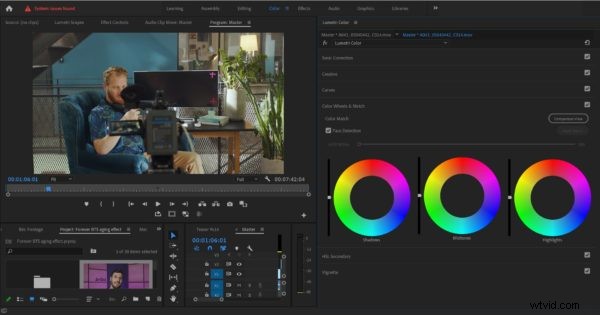
W oprogramowaniu do edycji będziesz chciał osobno dopasować cienie, półcienie i światła. W ten sposób nie zmienisz swoich pasemek, gdy będziesz majstrować przy swoich cieniach i na odwrót.
Te trzy wartości są często określane zbiorczo jako „gamma” lub „krzywe”. Nie przejmuj się zbytnio tym, jak nazywają się one jako grupa — po prostu poszukaj trzech wartości i zacznij je dostosowywać.
*Uwaga: W niektórych programach do edycji wideo cienie, półcienie i światła są określane odpowiednio jako „przesunięcie”, „gamma” i „wzmocnienie”.
Dostosuj swoje krzywe RGB
Po dostosowaniu bieli i czerni należy dostosować ilość kolorów w filmie. Oznacza to przejście do krzywych RGB.
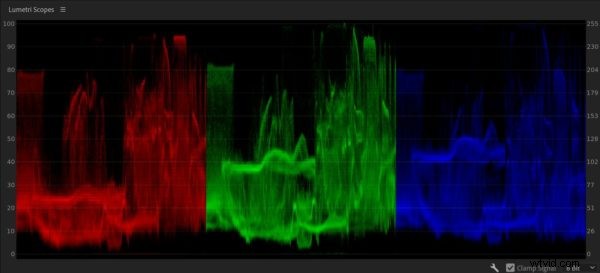
W NLE krzywe te wizualizują ilość koloru w ruchomych obrazach. RGB to skrót od czerwonego, zielonego i niebieskiego, a w oprogramowaniu do edycji dostosujesz osobno czerwienie, zielenie i błękity.
Po raz kolejny nie idziesz na konkretną estetykę, gdy korygujesz kolory krzywych RGB. To, co robisz, to znalezienie najbardziej naturalnego lub realistycznego wyglądu, który próbowałeś uchwycić podczas nagrywania filmu (lub filmu).
*Uwaga: Po skorygowaniu kolorów przechodzisz do gradacji kolorów, czyli procesu nadawania materiałowi określonego estetycznego lub kinowego wyglądu.
Nasycenie i jasność
W wideo intensywność kolorów to nasycenie obrazu. Zwiększenie nasycenia usuwa szarości z danych kolorów obrazów. Zmniejszenie nasycenia dodaje więcej szarości.
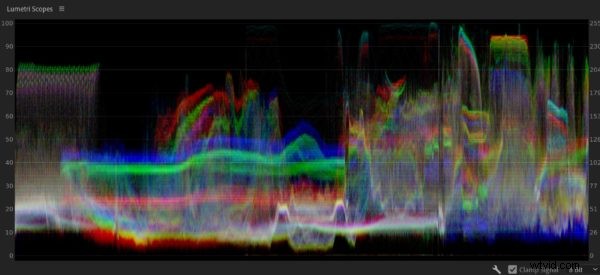
Z drugiej strony jasność jest wartością poziomu światła widzianego w kolorach obrazu. Majsterkowanie przy jasności dodaje więcej lub mniej bieli lub czerni do kolorów Twojego filmu.
Ponownie, Twoim zadaniem w korekcji kolorów wideo jest upewnienie się, że nasycenie i jasność są spójne od klipu do klipu. Tak więc albo zapisz wartości nasycenia lub jasności, które dają najbardziej naturalistyczny obraz, a następnie wprowadź je do innych klipów; lub skopiuj je i wklej.
Na wynos
Aby nie brzmieć jak zepsuta płyta, ale korekcja kolorów to proces nadawania materiałowi spójnego wyglądu, a także naturalnego i rzeczywistego wyglądu. Zasadniczo starasz się nadać obrazowi wygląd, który widziałeś podczas kręcenia materiału filmowego, niezależnie od tego, czy było to wnętrze, czy miejsce na zewnątrz.
Nauka poprawnego koloru zaczyna się od odpowiedniego wyważenia bieli w aparacie przed nagraniem materiału. Jednak po rozpoczęciu edycji wykonaj czynności wymienione powyżej.
Najpierw dostosuj biel i czerń, co jest szczególnie ważne, jeśli zapomniałeś o balansie bieli lub balans bieli był nieprawidłowy. Następnie nadszedł czas na dostosowanie cieni, półcieni i świateł, zanim przejdziesz do kalibracji krzywych RGB. Na koniec dostosuj jasność i nasycenie klipów wideo. Po zakończeniu korekcji kolorów wideo możesz zacząć myśleć o gradacji kolorów. Jak wspomnieliśmy powyżej, gradacja kolorów to proces nadania filmowi pożądanego efektu artystycznego lub estetycznego. Kilka wskazówek, jak uzyskać pożądany styl, znajdziesz w naszym najnowszym poście dotyczącym gradacji kolorów.
